Cara Menghapus Game Steam
Bermacam Macam / / December 18, 2021
Steam adalah salah satu pelopor modern digitalisasi game kontemporer di mana Anda dapat menginstal dan menghapus game dengan mudah. Ini mudah digunakan dan gratis untuk diunduh/digunakan. Selain itu, Anda dapat mengunduh game di satu komputer dan streaming di komputer lain menggunakan Steam. Bukankah itu keren? Anda dapat membeli game modern di platform yang disimpan di Perpustakaan. Jika Anda terganggu oleh masalah penyimpanan & kinerja PC yang lambat karena game Steam, baca di bawah untuk mempelajari cara mencopot & menghapus game Steam dari PC Anda.

Isi
- Cara Menghapus Game Steam
- Metode 1: Melalui Perpustakaan Steam
- Metode 2: Melalui Aplikasi & Fitur Windows
- Metode 3: Melalui Folder Steamapps
- Cara Menonaktifkan Sinkronisasi Steam Cloud
Cara Menghapus Game Steam
Selama tahap awal, Steam tidak memiliki kompetisi. Tapi, karena kedatangan platform Epic Games & Discord serupa lainnya, pengguna tertarik & bingung. Uap memungkinkan Anda untuk menginstal dan menghapus game dengan sangat cepat.
- Jika Anda telah menghapus permainan Steam, itu akan tetap muncul di Perpustakaan Anda untuk mempermudah proses penginstalan ulang, jika & saat diperlukan.
- Selain itu, game Steam yang telah Anda beli akan ditautkan ke akun Anda. Oleh karena itu, Anda tidak perlu khawatir kehilangan paket melalui platform.
Menghapus instalan game Steam semudah menginstal yang baru. Ada tiga cara berbeda yang akan membantu Anda menghapus game Steam, menghemat ruang penyimpanan, dan mempercepat PC Anda. Kami menyarankan Anda untuk membaca panduan kami di 18 Cara Mengoptimalkan Windows 10 untuk Gaming.
Catatan: Selalu pastikan untuk cadangan kemajuan permainan Anda sehingga Anda dapat memulihkan file cadangan jika terjadi penghapusan instalasi yang tidak disengaja. Baca panduan kami di Cara Mencadangkan & Mengembalikan Game Steam untuk melakukannya.
Metode 1: Melalui Perpustakaan Steam
Metode ini adalah cara termudah untuk menghapus game Steam dan dapat diterapkan dalam hitungan detik. Ikuti instruksi yang diberikan untuk menghapus game dari Steam:
1. Meluncurkan Uap dan GABUNG dengan Anda kredensial.
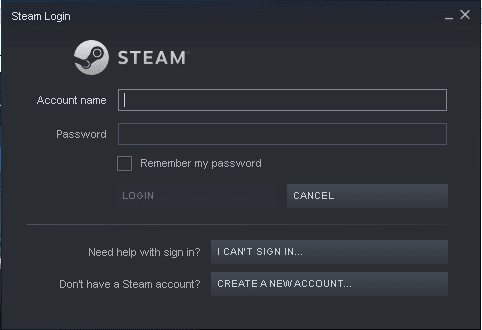
2. Sekarang, navigasikan ke PERPUSTAKAAN tab seperti yang disorot di bawah ini.

3. Di sini, klik kanan pada Permainan Anda ingin menghapus instalasi dari perpustakaan.
4. Kemudian, navigasikan ke Mengelola dan klik Copot pemasangan, seperti yang digambarkan di bawah ini.

5. Sekarang, klik Copot pemasangan pilihan untuk mengkonfirmasi prompt yang diterima di layar.

6. Terakhir, klik Menghapus untuk menyelesaikan Penghapusan Instalasi.
Game yang telah Anda hapus akan menjadi memudar di dalam perpustakaan.
Metode 2: Melalui Aplikasi & Fitur Windows
Jika Anda tidak dapat masuk ke akun Steam karena alasan apa pun, maka Anda dapat melanjutkan dengan metode alternatif ini untuk mencopot pemasangan game Steam.
1. Pergi ke Awal menu dan jenis aplikasi dan fitur. Sekarang, klik Membuka, seperti yang ditunjukkan.

2. Ketik dan cari Permainan uap (misalnya. Perusahaan Nakal) yang ingin Anda hapus.
3. Klik pada Permainan dan klik Copot pemasangan, seperti diilustrasikan di bawah ini.

4. Sekali lagi, klik Copot pemasangan untuk mengkonfirmasi.
Catatan: Jika program telah dihapus dari PC, Anda dapat mengonfirmasi dengan mencarinya lagi. Anda akan menerima pesan: Kami tidak dapat menemukan apa pun untuk ditampilkan di sini. Periksa kembali kriteria pencarian Anda.
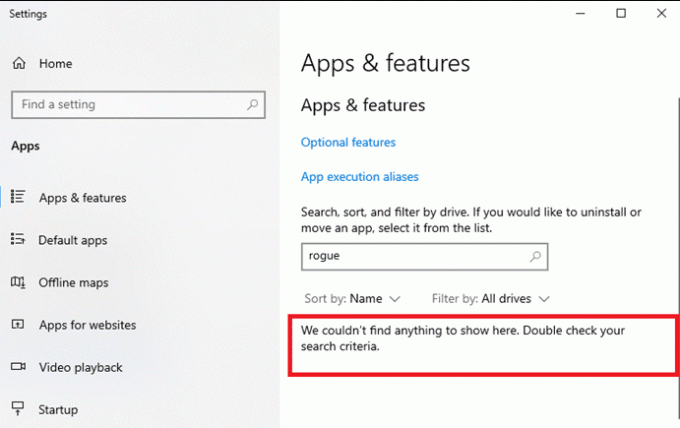
Baca juga:Cara Mengunduh Game Steam di Hard Drive Eksternal
Metode 3: Melalui Folder Steamapps
Meskipun cara lain tentang cara menghapus game Steam akan menghapus game tersebut, metode ini akan menghapus semua file game terkait Steam dari desktop/laptop Anda.
Catatan: Metode ini tidak menghapus game dari perpustakaan Steam, tetapi file game dihapus dari penyimpanan Anda.
Berikut cara menghapus game Steam di PC Windows 10:
1. tekan Tombol Windows + E bersama-sama untuk membuka Penjelajah Berkas.
2. Sekarang, navigasikan ke C:\Program Files (x86)\Steam.
Catatan: Jalurnya dapat bervariasi karena tergantung pada lokasi tempat Anda menginstal aplikasi Steam. Baca panduan kami di Di mana Game Steam Diinstal? untuk mengetahui Direktori permainan.
3. Di sini, gulir ke bawah daftar dan klik dua kali aplikasi uap folder untuk membukanya.
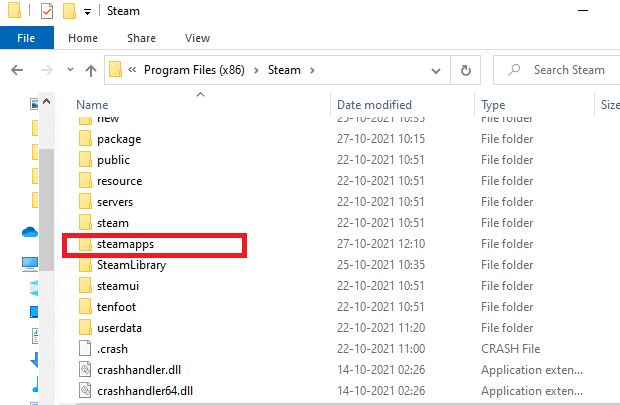
4. Selanjutnya, klik dua kali pada umum folder untuk membukanya.
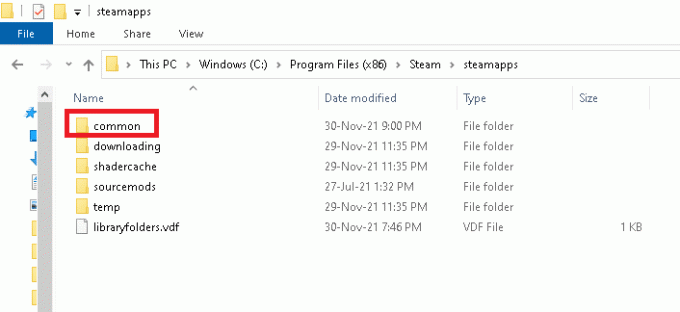
5. Daftar game Steam yang telah Anda instal dari Steam akan ditampilkan di layar. Buka folder permainan (misalnya. Perusahaan Nakal) dengan mengklik dua kali di atasnya.
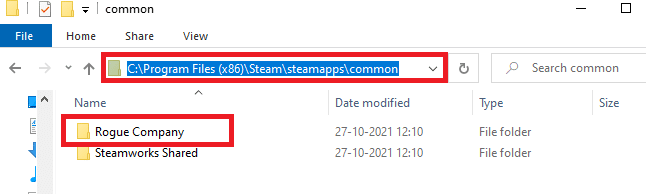
6. Pilih semua file di dalam folder game dengan menekan Ctrl + A kunci bersama-sama, klik kanan dan pilih Menghapus, seperti yang digambarkan di bawah ini.

Jika Anda mencoba memainkan game di Steam, maka Anda akan menerima pesan kesalahan yang menyatakan tidak dapat dieksekusi. Jika Anda memainkan game lagi, file game akan diunduh secara otomatis dan diinstal lagi di sistem Anda.
Baca juga:Cara Membuka Game Steam dalam Mode Berjendela
Cara Menonaktifkan Sinkronisasi Steam Cloud
Setiap kali Anda menginstal game di Steam, beberapa file konfigurasi disimpan di cloud. Jika Anda tidak ingin menyimpan setiap file game di cloud, ikuti langkah-langkah yang disebutkan di bawah ini untuk menonaktifkan sinkronisasi klien Steam:
1. Meluncurkan Uap dan Masuk menggunakan kredensial login Anda.
2. Sekarang, klik pada Uap tab dari sudut kiri atas layar.

3. Selanjutnya, pilih Pengaturan pilihan di menu tarik-turun.
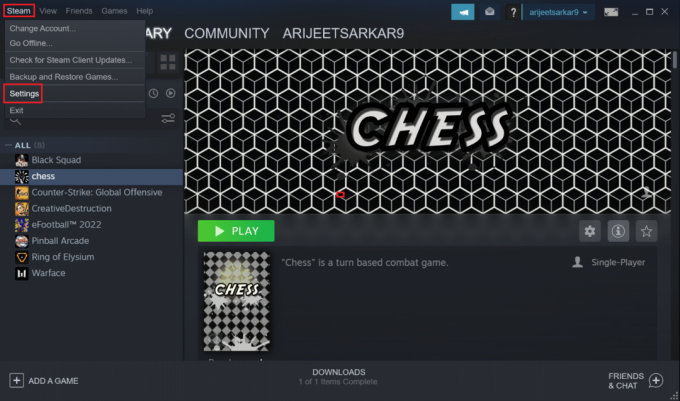
4. Di sini, klik Awan tab di panel kiri dan hapus centang pada opsi yang ditandai Aktifkan sinkronisasi Steam Cloud untuk aplikasi yang mendukungnya, seperti yang ditunjukkan disorot.
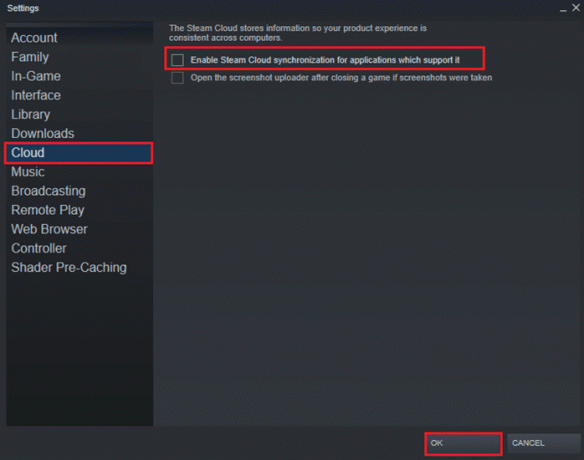
5. Terakhir, klik Oke untuk menyimpan perubahan dan keluar dari aplikasi.
Direkomendasikan:
- 9 Aplikasi Kalender Terbaik untuk Windows 11
- Perbaiki Gambar Steam Gagal Mengunggah
- Perbaiki Apex Legends Tidak Dapat Terhubung ke Server EA
- Cara Menonaktifkan Xbox Game Bar di Windows 11
Kami harap panduan ini bermanfaat dan Anda telah belajar bagaimana caranya?hapus instalan atau hapus game Steam pada PC Anda. Beri tahu kami metode mana yang paling cocok untuk Anda. Juga, jika Anda memiliki pertanyaan/saran tentang artikel ini, jangan ragu untuk menyampaikannya di bagian komentar.



